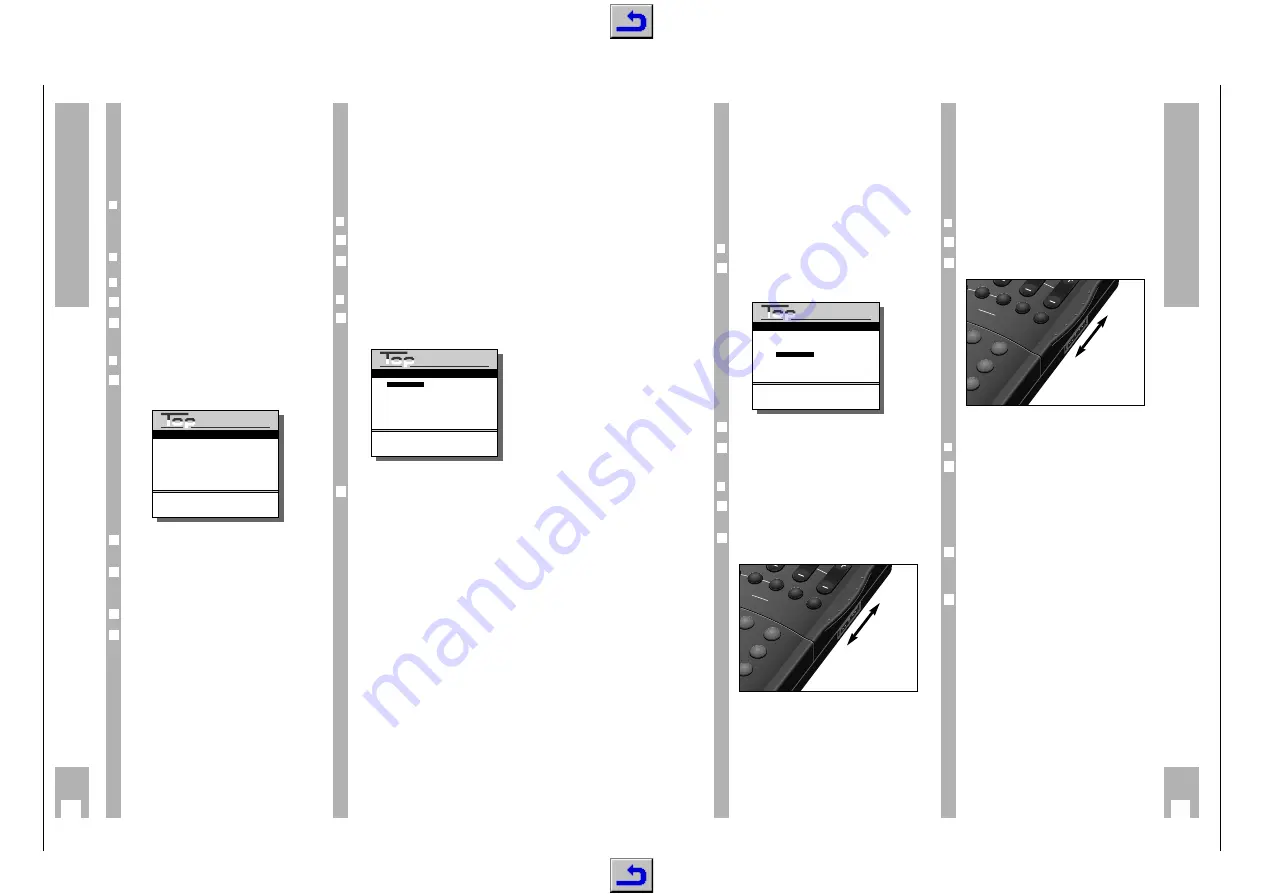
GV 54…, GV 56…, SE 5106…
Allgemeiner T
eil / General
GRUNDIG
Service
1 - 13
Sprache der Benutzerführung
wählen
Die Sprache der Benutzerführung kann geändert
werden.
Diese Änderung hat keinen Einfluß auf die Einstel-
lung der Fernseh-Programme mit dem ATS euro
plus- Suchlauf.
❒
Vorbereiten
Fernsehgerät einschalten.
Am Fernsehgerät den Programmplatz für den
Videorecorder wählen (AV-Programmplatz).
❒
Bedienung
Nacheinander die Taste
h
und die Ziffern-Tasten
5
und
4
drücken.
– Die Tafel »Sprachwahl« erscheint.
– Die gewählte Sprache ist farbig markiert.
Gewünschte Sprache mit den Tasten
DC F E
wählen und mit Taste
G
bestätigen.
– Der Recorder schaltet auf das Fernsehbild. Ab
jetzt erscheinen alle Info-Tafeln und Dialogzeilen
in der gewählten Sprache.
2
1
2
1
38
Sonderfunktionen
Uhrzeit und Datum
kontrollieren/einstellen
w
!
Die Digitaluhr läuft auch weiter, wenn der Recorder
vom Stromnetz getrennt ist (die Uhrzeit ist in der
Anzeige nicht sichtbar).
❒
Automatische Aktualisierung
Die Uhrzeit wird bei Videotext-Betrieb mit
Programmplatz 1 automatisch aktualisiert.
❒
Manuelle Einstellung
❒
Vorbereiten
Fernsehgerät einschalten.
Am Fernsehgerät den AV-Programmplatz für den
Videorecorder wählen (dient als Kontrollmonitor).
❒
Bedienung
Nacheinander die Taste
h
und die Ziffern-Tasten
5
und
5
drücken.
– Die Tafel »Uhrzeit/Datum stellen« erscheint.
Uhrzeit mit den Ziffern-Tasten
1
…
0
vierstellig
eingeben.
Mit Taste
D
die Zeile »Datum« anwählen und
Datum mit den Ziffern-Tasten
1
…
0
sechsstellig
eingeben.
Eingabe mit Taste
G
speichern.
Einstellung mit Taste
h
beenden.
5
4
3
2
1
2
1
GRUNDIG
TEXT-PROGRAMMING
Uhrzeit:
❚
8:00
Datum:
02.03.95
0-9 : Uhrzeit eingeben
%
: Datum wählen
OK : Uhrzeit und Datum speichern
i : Zurück zum INFO Menü
Uhrzeit/Datum stellen
GRUNDIG
TEXT-PROGRAMMING
Deutsch
Portuguêse
Español
Svenska
Français
Norsk
English
Dansk
Italiano Suomi
Nederlands
<
& %
> :
Wählen
OK : Bestätigen
i : Zurück zum INFO-Menü
Sprachwahl
39
Sonderfunktionen
Fernbedienen anderer GRUNDIG-
Videorecorder
Mit dieser Fernbedienung können verschiedene
GRUNDIG-Videorecorder unabhängig voneinander
bedient werden.
Ihren GV 560 und einen zweiten Videorecorder der
Serie VS 600 bis VS 900 und ab der Serie GV 200.
Damit die Recorder die Fernbedienungsbefehle
richtig auswerten können, muß der GV 560 umge-
stellt werden.
❒
Videoebene für den GV 560 einstellen
Nacheinander die Taste
h
und die Ziffern-Tasten
4
und
4
drücken.
– Die Tafel »Videoebene« erscheint.
Videoebene 2 mit den Tasten
F E
wählen.
Einstellung mit Taste
G
bestätigen.
– Der Recorder schaltet die Tafel ab.
❒
Fernbedienen der beiden Recorder
Schalter in Stellung VIDEO 2, Sie bedienen Ihren
GV 560;
Schalter in Stellung VIDEO 1; Sie bedienen den
zweiten Recorder.
w
!
Steht der Schalter VIDEO 1 2 bei der Bedienung des
GV 560 nicht in der gewählten Videoebene, signali-
siert die Anzeige »
VID I
« bzw. »
VID 2
« am
Recorder, daß die Fernbedienung auf die andere
Videoebene umgeschaltet werden muß.
1
2
TV
1
2
TV
SP/LP
ON/OFF
CLEAR
K
TIMER
SV/V+
STOP
TART
9
3
6
2
2
1
3
2
1
Fernsehgerät fernbedienen
Mit dieser Video-Fernbedienung können auch
GRUNDIG-Farbfernsehgeräte ab der Fernbedienung
TP 590 bedient werden.
w
!
Welche Funktion Sie tatsächlich bedienen können,
hängt von der Ausstattung des GRUNDIG-Fernseh-
gerätes ab.
❒
Vorbereiten
Fernsehgerät mit Netztaste einschalten.
Schalter der Fernbedienung in Stellung TV schieben.
w
!
Fernbedienung auf das Fernsehgerät richten.
❒
Bedienung
Mit den Tasten
DC
können die Programmplätze
schrittweise von 1 bis 99 weitergeschaltet werden.
Mit den Ziffern-Tasten
1
…
0
können die Pro-
grammplätze direkt angewählt werden.
Die Programmplätze A1, A2 usw. werden durch
wiederholtes Drücken der Taste
e
angewählt.
Lautstärke verändern
Taste
F
drücken, der Ton wird leiser.
Taste
E
drücken, der Ton wird lauter.
Bereitschaft/Stand-By
Bei Fernsehpausen kann das Fernsehgerät mit
Taste
A
in Bereitschaft geschaltet werden.
Mit Taste
e
wird das Fernsehgerät wieder einge-
schaltet.
3
2
1
1
2
TV
1
2
TV
SP/LP
ON/OFF
CLEAR
K
TIMER
SV/V+
STOP
ART
9
3
6
2
2
1
GRUNDIG
TEXT-PROGRAMMING
Videoebene
1
< > :
Videoebene wählen
OK : Bestätigen
i : Zurück zum INFO-Menü
Videoebene
VIDEO 1
VIDEO 2
TV
VIDEO 1
VIDEO 2
TV












































